Labas, Jei esate IT ekspertas, žinote, kad vienas iš svarbiausių dalykų, kurį galite padaryti, yra nustatyti spausdinimo sritį „Google“ skaičiuoklėse. Taip užtikrinsite, kad jūsų dokumentai būtų spausdinami tinkamai ir nešvaistysite popieriaus. Štai kaip tai padaryti: 1. Atidarykite „Google“ skaičiuokles ir pasirinkite failą, kurį norite spausdinti. 2. Spustelėkite Failas > Spausdinti. 3. Dialogo lange Print (spausdinti) pasirinkite Print Range (spausdinimo diapazonas) parinktį. 4. Įveskite langelių diapazoną, kurį norite spausdinti. Pavyzdžiui, jei norite spausdinti pirmąsias 10 eilučių, įveskite A1:A10. 5. Spustelėkite mygtuką Spausdinti. Tai viskas! Vykdydami šiuos paprastus veiksmus galite užtikrinti, kad jūsų dokumentai visada būtų spausdinami tinkamai.
atrakinti bitlocker disko cmd
„Google“ skaičiuoklės yra viena iš svarbiausių „Google Workspace“ rinkinio dalių. Mes naudojame jį daugeliui verslo ir asmeninių tikslų, todėl gali būti svarbu žinoti, kaip veikia jo privalumai. Šiame straipsnyje apžvelgsime, kaip galite „Google“ lape nustatykite nuolatinę spausdinimo sritį .

Kaip nustatyti spausdinimo sritį „Google“ skaičiuoklėse
„Google“ skaičiuoklės ir jose įspausti duomenys dažnai paverčiami fizine kopija, kad jas būtų lengva suprasti ir bendrinti. Jei nežinote, kaip nustatyti spausdinimo sritį, duomenys „Google“ skaičiuoklėse gali būti netinkamai kompiliuojami.
Nustatę spausdinimo sritį „Google“ skaičiuoklėse pagal savo pageidavimus, galite spausdinti viską, kas yra darbaknygėje, lape ar net keliuose pasirinktuose langeliuose. Blogai suplanuota spausdinimo sritis gali sukelti nepatogiai atrodančią skaičiuoklę, kurioje gali būti staigių puslapių pertraukų. Pažiūrėkime, kokius veiksmus reikia atlikti norint tą patį.
Kaip nustatyti spausdinimo sritį langelių pasirinkimui „Google“ skaičiuoklėse
Nustatant spausdinimo sritį, pagrindinis rūpestis yra vengti tuščios vietos. Deja, kiekvieną kartą turite nustatyti lapo spausdinimo sritį.
- Iš viso lapo ploto pažymėkite sekciją, kurią norite spausdinti. Galite įvesti langelių diapazoną arba naudoti vilkimą
- Spustelėkite skirtuką Failas ir pasirinkite spausdinti
- Atsidarys peržiūros langas su nustatymais dešinėje.
- Spustelėkite išskleidžiamąjį meniu „Spausdinti“ ir pasirinkite „Pasirinktos ląstelės“. Dėl to spaudinio peržiūra bus mažesnė ir bus rodoma tik ką tik pasirinktose ląstelėse.
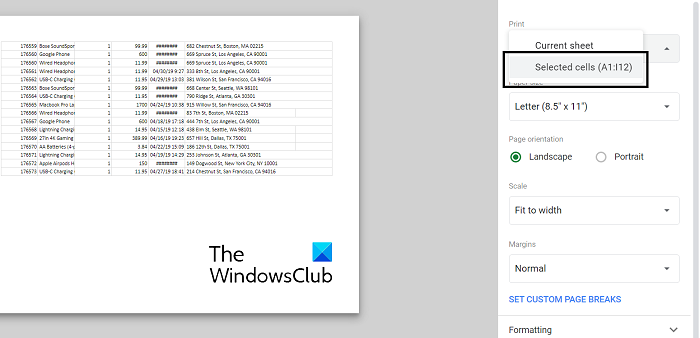
kaip naudoti "whatsapp" darbalaukyje
Kai esate patenkinti rodomu spausdinimo pavyzdžiu, spustelėkite Next ir naudokite spausdintuvo valdymo sistemą, kad išsiųstumėte jį į spausdintuvą, prijungtą prie kompiuterio. Tolesni nustatymai paprastai apima pasirinkto spausdintuvo ir spalvos, kuria norite spausdinti, pasirinkimą.
Kaip nustatyti viso lapo spausdinimo sritį
Be to, galite nustatyti, kad spausdinimo sritis apimtų visą naudojamą „Google“ skaičiuoklę. Tai galima padaryti, kai darbalapio duomenys yra labai tankūs ir ištempti dideliu atstumu. Šis procesas apima mažiau žingsnių, nei paminėta aukščiau.
- Eikite į skaičiuoklę, kurią norite spausdinti, ir atidarykite spausdinimo nustatymus. Tai galite padaryti spustelėdami Failas > Spausdinti arba naudodami sparčiuosius klavišus (Ctrl+P arba CMD+P).
- Įsitikinkite, kad skiltyje Spausdinti pasirinktas Dabartinis lapas ir spustelėkite Spausdinti.
- Spustelėkite Pirmyn, įsitikinkite, kad spausdinimo nustatymai atitinka, ir tęskite.
Kaip spausdinti pavadinimo juostą kiekviename puslapyje
„Google“ skaičiuokles taip pat galima tinkinti, kad lape galėtumėte spausdinti pavadinimo eilutes. Antraštės eilučių spausdinimas gali suteikti daugiau prasmės jūsų darbui „Google“ skaičiuoklėse. Antraštės kiekviename puslapyje gali būti labai naudingos, pavyzdžiui, ataskaitoms.
- Spustelėkite Žiūrėti > Užšaldyti. Dabar pasirinkite antraštės matmenis (dažniausiai antraštė turi būti 1 arba 2 eilutės).
- Dabar kiekvieną kartą, kai spausdinate puslapį ar puslapius iš tos skaičiuoklės, kiekvieno puslapio viršuje rasite antraštes.
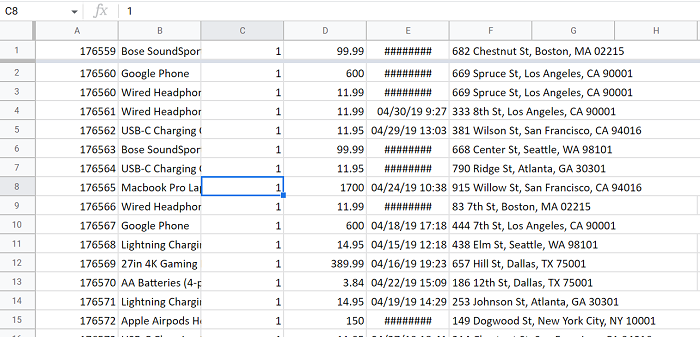
nemokamas internetinis komiksų kūrėjas
Norėdami tęsti šio puslapio spausdinimą, tiesiog atlikite tuos pačius veiksmus, kaip aprašyta aukščiau.
Skaityti : Kaip pridėti patarimą „Excel“ ir „Google“ skaičiuoklėse
Kaip nustatyti spausdinimo paraštes „Google“ skaičiuoklėse?
Kitas „Google“ skaičiuoklių spausdinimo nustatymas yra galimybė nustatyti norimų spausdinti puslapių paraštes. Spausdinimo meniu rasite parinktį „Paraštės“. Čia galite pasinaudoti siauromis arba plačiomis numatytosiomis paraštėmis. Arba galite sukurti lauką naudodami „priskirtų laukų“ funkciją.
Kaip keičiate duomenis „Google“ skaičiuoklėse?
Noras normalizuoti duomenis yra dažnas reikalavimas, ypač mokslinių tyrimų disciplinų žmonėms. Duomenų normalizavimas reiškia jų mastelio keitimą taip, kad jų vidurkis būtų 0, o standartinis nuokrypis – 1. Tada apskaičiuodami vidurkį, standartinį nuokrypį ir taikydami formulę, galėsite lengvai pakeisti bet kokius duomenis į normalizuotą formą. Duomenų normalizavimo tikslas yra įvertinti, kiek duomenų rinkinys yra mažas pagal jo vidurkį.
Tikimės, kad tai bus naudinga.






![Trūksta Steam parduotuvės mygtuko arba jis neveikia [Pataisyti]](https://prankmike.com/img/steam/1D/steam-store-button-missing-or-not-working-fix-1.jpg)








